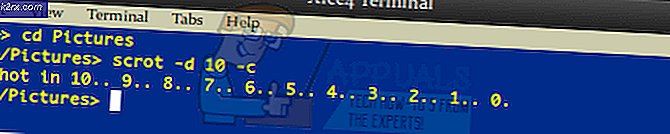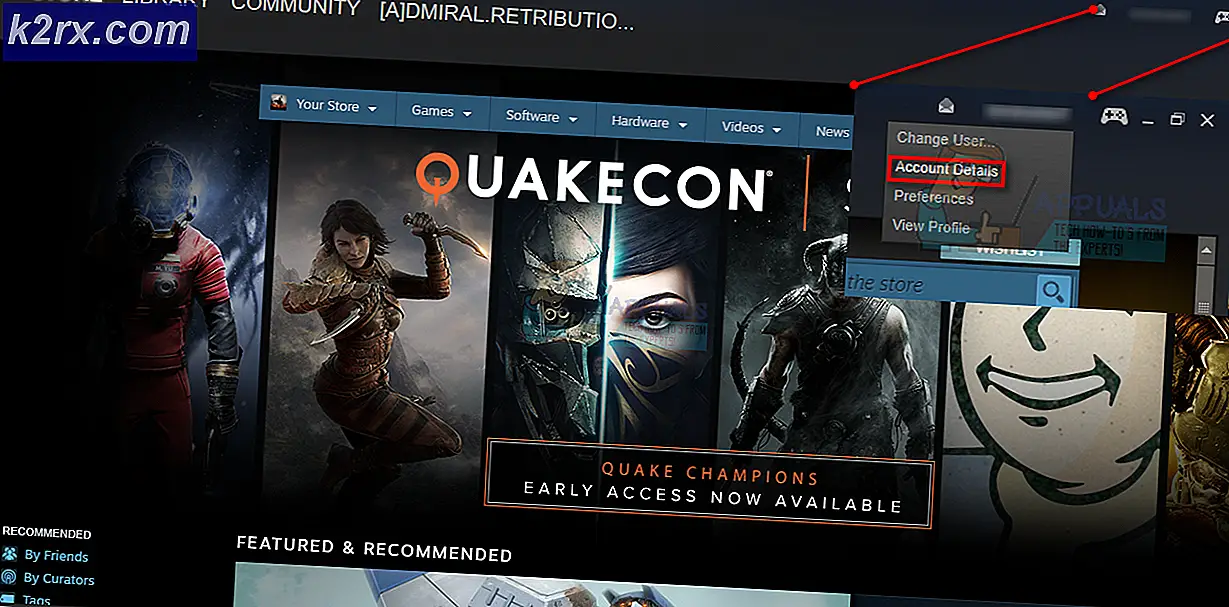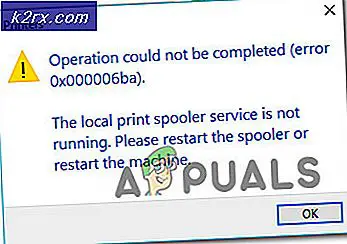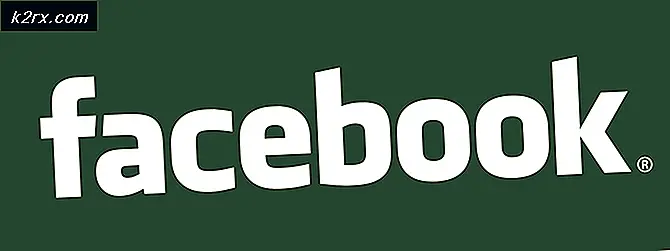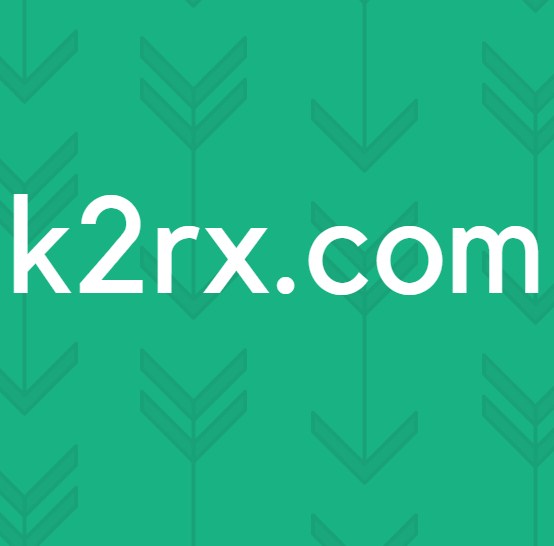Sådan skriver du en eksponent på en computer
Eksponenter er specialtegn, der anvendes i matematiske udtryk, der hæver tal til specifikke kræfter. Eksponenter bruges i mange forskellige områder, ikke kun matematik lærebøger af studerende - de har faktisk betydelige anvendelser i den praktiske verden. Eksponenter findes ofte i forretningsdokumenter, hvor de oftest anvendes i sammensatte interesseformler. Derudover skal softwareudviklere, ingeniører og forskere ofte inkludere eksponenter i deres arbejde. Da det er tilfældet, er der et klart behov for at kunne skrive eksponenter på computere, hvorfor det er helt muligt at gøre det.
Den enkleste og mest effektive måde at skrive en eksponent på en computer på er at bruge den overordnede funktion, der kommer indbygget i næsten alle tekstbehandlingsprogrammer (f.eks. Microsoft Word). Enklere tekstredigeringsprogrammer kommer derimod ikke med funktionen overskrift, hvorfor der også findes en manuel metode til at skrive og repræsentere eksponenter på computere, selv om resultatet af denne metode ser meget mindre professionelt ud og er meget mindre tiltalende i forhold til resultaterne af den overordnede funktion. Du kan gå om at skrive en eksponent på en computer på to forskellige måder - du kan enten bruge overordnet funktionen på et tekstbehandlingsprogram, eller du kan skrive eksponenten og få den tydeligt repræsenteret som eksponent. Følgende er de metoder, der kan bruges til at skrive eksponenter på en computer:
Metode 1: Indtast en eksponent ved hjælp af superskriptfunktionen
Først og fremmest kan du skrive en eksponent på en computer ved hjælp af superskriptfunktionen i et tekstbehandlingsprogram som Microsoft Word. Dette er den enkleste og mest effektive metode, der kan bruges til at skrive en eksponent, og det er også den metode, der giver de bedste resultater. For at skrive en eksponent ved hjælp af funktionen overskrift skal du:
PRO TIP: Hvis problemet er med din computer eller en bærbar computer / notesbog, skal du prøve at bruge Reimage Plus-softwaren, som kan scanne lagrene og udskifte korrupte og manglende filer. Dette virker i de fleste tilfælde, hvor problemet er opstået på grund af systemkorruption. Du kan downloade Reimage Plus ved at klikke her- Start Microsoft Word .
- Indtast uanset tekst eller udtryk eksponenten er en del af.
- Før du skriver eksponenten, skal du klikke på knappen Superscript i afsnittet Skrifttype på fanen Startside i Microsoft Words værktøjslinje for at aktivere funktionen Superscript . Alternativt kan du også trykke på Ctrl + Shift + = for at aktivere funktionen Superscript . Med funktionen Superscript aktiveret, skrives alt, du skriver, på et forhøjet niveau i den respektive linje og i en meget mindre skrifttype end resten af teksten, hvilket gør den skrevne tekst faktisk lig som en eksponent.
- Indtast eksponenten med funktionen Superscript aktiveret.
- Når du først har indtastet eksponenten, skal du klikke på knappen Superscript igen i afsnittet Skrifttype på fanen Startside i Microsoft Words værktøjslinje igen for at slå Superscript fra. Alternativt kan du også trykke Ctrl + Shift + = endnu en gang for at opnå det samme resultat. Deaktivering af funktionen Superscript sikrer, at teksten, du skriver efter eksponenten, er på samme niveau og i samme skriftstørrelse som resten af teksten.
Slutresultatet af denne metode ser faktisk ud til, hvad en eksponent ligner, når den er skrevet for hånd, hvilket er den væsentligste fordel denne metode har at tilbyde.
Metode 2: Indtast en eksponent manuelt og repræsenter den som en
Hvis du skal skrive en eksponent et sted på en computer, der ikke understøtter eller har funktionen Superscript, skal du ikke frygte - du kan stadig skrive en eksponent. Alt du skal gøre er at sørge for, at eksponenten du indtaster er repræsenteret som en eksponent ved hjælp af specielle symboler. Hvis du vil bruge denne metode til at skrive en eksponent på en computer, skal du:
- Flyt musemarkøren til hvor som helst på skærmen, du vil skrive eksponenten.
- Tryk på Shift + 6 for at indtaste caret- symbolet ( ^ ). Alternativt kan du også trykke to gange på Shift + 8 for at indtaste to stjerner ( * ). Begge muligheder opfylder kvalifikationerne - hvor som helst en af disse findes, forstås det, at nummeret der ligger direkte efter dem, er en eksponent for teksten, der kom foran symbolet / symbolerne.
- Indtast eksponenten umiddelbart efter symbolet (e).
Slutresultatet af denne metode er ikke så professionelt eller rent som slutresultatet af Superscript- funktionen, men at skrive en eksponent og bruge et specielt symbol for at sikre, at det er repræsenteret, da man er mere end nok til at få jobbet gjort.
PRO TIP: Hvis problemet er med din computer eller en bærbar computer / notesbog, skal du prøve at bruge Reimage Plus-softwaren, som kan scanne lagrene og udskifte korrupte og manglende filer. Dette virker i de fleste tilfælde, hvor problemet er opstået på grund af systemkorruption. Du kan downloade Reimage Plus ved at klikke her